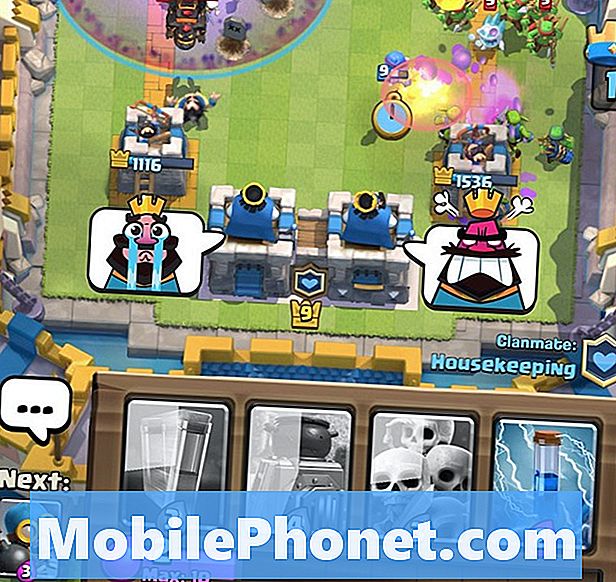Περιεχόμενο
- Πρόβλημα 1: Οι ειδοποιήσεις Galaxy Note8 για πολλές εφαρμογές δεν θα εξαφανιστούν
- Πρόβλημα 2: Τα μηνύματα ανάγνωσης Galaxy Note8 δείχνουν την κατάσταση ανάγνωσης στον υπολογιστή
Γεια σας και καλώς ήλθατε στο σημερινό άρθρο αντιμετώπισης προβλημάτων # GalaxyNote8. Αυτή η ανάρτηση απαντά σε δύο ζητήματα: πώς να απαλλαγείτε από επίμονες ειδοποιήσεις από πολλές εφαρμογές και τι πρέπει να κάνετε αν η ανάγνωση μηνυμάτων ηλεκτρονικού ταχυδρομείου στη σημείωση 8 εμφανίζεται όπως διαβάζεται και στον υπολογιστή. Εάν έχετε κάποιο από αυτά τα ζητήματα, φροντίστε να ολοκληρώσετε την ανάγνωση αυτού του σύντομου οδηγού αντιμετώπισης προβλημάτων.
Πρόβλημα 1: Οι ειδοποιήσεις Galaxy Note8 για πολλές εφαρμογές δεν θα εξαφανιστούν
Τις τελευταίες 2 ημέρες το τηλέφωνό μου θα δείξει ότι έχω ένα νέο μήνυμα στην εφαρμογή μηνυμάτων +, την εφαρμογή Facebook, την εφαρμογή Snapchat, την εφαρμογή Instagram και την εφαρμογή Facebook messenger, αλλά δεν υπάρχει τίποτα εκεί. Οι ειδοποιήσεις δεν θα εξαφανιστούν για περίπου μία ώρα ή μέχρι να επανεκκινήσω το τηλέφωνό μου μερικές φορές. Θα τα διαγράψω επίσης από τη γραμμή ειδοποιήσεων στο επάνω μέρος της οθόνης μου και μετά θα επανέλθουν σαν να έχω μια νέα ειδοποίηση. Και τώρα, όταν στέλνω ένα μήνυμα κειμένου στην εφαρμογή μου + μήνυμα, λέει ότι στέλνει κάτω από το μήνυμά μου, παρόλο που έχει παραδοθεί. Πώς μπορώ να διορθώσω αυτά τα προβλήματα ;;;- Κρύσταλλο
Λύση: Γεια Κρύσταλλ. Αυτό το ζήτημα μπορεί να είναι το αποτέλεσμα της παρουσίας ενός σφάλματος λογισμικού ή μιας κακής εφαρμογής τρίτων. Για να το διορθώσετε, βεβαιωθείτε ότι κάνετε τις προτάσεις μας παρακάτω.
Λύση # 1: Εκκαθάριση δεδομένων της εφαρμογής BadgeProvider
Η εφαρμογή BadgeProvider είναι μια από τις βασικές εφαρμογές Android που εμπλέκεται σε ειδοποιήσεις για σχεδόν τα πάντα. Είναι υπεύθυνο για την έγκριση ειδοποιήσεων για εφαρμογές και υπηρεσίες, όπως ειδοποιήσεις αναπάντητων κλήσεων, νέα εισερχόμενα κείμενα, μεταξύ άλλων. Εάν το BadgeProvider δεν λειτουργεί σωστά, οι ειδοποιήσεις ενδέχεται να λειτουργούν ακανόνιστα. Σε ορισμένες περιπτώσεις, αυτό εκδηλώνεται από την έλλειψη ειδοποιήσεων. Συνήθως όμως, οι ειδοποιήσεις ενδέχεται να εμφανίζονται συνεχώς, ακόμη και μετά την προβολή ενός χρήστη. Για να ελέγξετε εάν το πρόβλημά σας οφείλεται σε δυσλειτουργία της εφαρμογής BadgeProvider, βεβαιωθείτε ότι έχετε διαγράψει τα δεδομένα της. Δείτε πώς:
- Ανοίξτε το μενού Ρυθμίσεις είτε μέσω της σκιάς ειδοποιήσεων (αναπτυσσόμενο μενού) είτε μέσω της εφαρμογής Ρυθμίσεις στο συρτάρι της εφαρμογής σας.
- Μεταβείτε στην ενότητα "Εφαρμογές".
- Πατήστε Περισσότερες ρυθμίσεις στην επάνω δεξιά πλευρά (εικονίδιο με τρεις κουκκίδες).
- Πατήστε Εμφάνιση εφαρμογών συστήματος.
- Βρείτε την εφαρμογή BadgeProvider και αγγίξτε την.
- Θα δείτε τώρα μια λίστα με πράγματα που σας παρέχουν πληροφορίες σχετικά με την εφαρμογή, όπως Χώρος αποθήκευσης, Άδειες, Χρήση μνήμης και άλλα. Αυτά είναι όλα τα στοιχεία με δυνατότητα κλικ. Θα θέλετε να κάνετε κλικ στο Storage.
- Πατήστε Εκκαθάριση κουμπιών δεδομένων για την εφαρμογή.
- Επανεκκινήστε το Note8 και ελέγξτε αν το ζήτημα παραμένει.
Λύση # 2: Εκκαθάριση προσωρινής μνήμης και δεδομένων άλλων εφαρμογών
Εάν οι επίμονες ειδοποιήσεις συνεχίσουν να εμφανίζονται μετά τη διαγραφή των δεδομένων της εφαρμογής BadgeProvider, το επόμενο πράγμα που πρέπει να κάνετε είναι να αντιμετωπίσετε τις προβληματικές εφαρμογές απευθείας. Βεβαιωθείτε ότι έχετε διαγράψει την προσωρινή μνήμη και τα δεδομένα αυτών των εφαρμογών:
- Μήνυμα +
- Snapchat
- Ίνσταγκραμ
- Facebook Messenger
Δοκιμάστε να σκουπίσετε πρώτα κάθε κρυφή μνήμη. Εάν αυτό δεν θα λειτουργήσει, τότε διαγράψτε και τα δεδομένα τους.
Η διαγραφή των δεδομένων της εφαρμογής Message + ενδέχεται να διαγράψει το SMS σας, οπότε φροντίστε να τα δημιουργήσετε αντίγραφα ασφαλείας πριν συνεχίσετε.
Ακολουθούν τα βήματα για την εκκαθάριση της προσωρινής μνήμης και των δεδομένων μιας εφαρμογής:
- Ανοίξτε την εφαρμογή Ρυθμίσεις.
- Πατήστε Εφαρμογές.
- Πατήστε Περισσότερες ρυθμίσεις πάνω δεξιά (εικονίδιο με τρεις κουκκίδες).
- Επιλέξτε Εμφάνιση εφαρμογών συστήματος.
- Βρείτε την εφαρμογή με την οποία αντιμετωπίζετε πρόβλημα.
- Πατήστε Εφαρμογή αποθήκευσης.
- Πατήστε το κουμπί Εκκαθάριση προσωρινής μνήμης.
- Επανεκκινήστε τη συσκευή σας και παρατηρήστε πώς λειτουργεί η αναπαραγωγή ενός βίντεο σε οποιαδήποτε ή όλες αυτές τις εφαρμογές.
Εάν το πρόβλημα επιστρέψει μετά την εκκαθάριση της προσωρινής μνήμης, η επόμενη κίνηση σας θα ήταν η εκκαθάριση των δεδομένων της.
Για να διαγράψετε τα δεδομένα μιας εφαρμογής ανταλλαγής μηνυμάτων, επαναλάβετε τα βήματα 1-4 και πατήστε το κουμπί Εκκαθάριση δεδομένων.
Λύση # 3: Εγκαταστήστε ενημερώσεις εφαρμογών και Android
Μερικές φορές, μικρά σφάλματα που εμφανίζονται ξαφνικά οφείλονται στην αναποτελεσματικότητα κωδικοποίησης στο λειτουργικό σύστημα και διορθώνονται μόνο με την εγκατάσταση ενημερώσεων που περιλαμβάνουν ενημερώσεις κώδικα. Για να ελαχιστοποιήσετε τα σφάλματα, φροντίστε να μην παραλείψετε τις ενημερώσεις εφαρμογών και Android. Ελέγχετε τακτικά το Play Store για ενημερώσεις εφαρμογών και Σύστημα> Ενημερώσεις λογισμικού για ενημερώσεις Android.
Λύση # 4: Διαγράψτε το διαμέρισμα προσωρινής αποθήκευσης
Ορισμένα σφάλματα προκαλούνται από κατεστραμμένη προσωρινή μνήμη συστήματος, οπότε αν οι παραπάνω προτάσεις δεν έχουν επιλύσει το πρόβλημα σε αυτό το στάδιο, φροντίστε να διαγράψετε το διαμέρισμα προσωρινής μνήμης. Με αυτόν τον τρόπο θα διαγραφεί η τρέχουσα προσωρινή μνήμη συστήματος. Μην ανησυχείτε, καθώς το Note8 θα δημιουργήσει ξανά αυτήν την προσωρινή μνήμη με την πάροδο του χρόνου. Η διαγραφή του διαμερίσματος προσωρινής μνήμης δεν θα διαγράψει τα προσωπικά σας δεδομένα, οπότε δεν χρειάζεται να ανησυχείτε ούτε για την απώλεια αρχείων.
Για να διαγράψετε το διαμέρισμα προσωρινής αποθήκευσης Note8:
- Απενεργοποιήστε τη συσκευή.
- Πατήστε και κρατήστε πατημένο το πλήκτρο αύξησης έντασης και το πλήκτρο Bixby και, στη συνέχεια, πατήστε παρατεταμένα το πλήκτρο λειτουργίας.
- Όταν εμφανιστεί το πράσινο λογότυπο Android, απελευθερώστε όλα τα πλήκτρα ("Εγκατάσταση ενημέρωσης συστήματος" θα εμφανιστεί για περίπου 30 - 60 δευτερόλεπτα πριν εμφανιστούν οι επιλογές μενού ανάκτησης συστήματος Android).
- Πατήστε το πλήκτρο μείωσης έντασης αρκετές φορές για να επισημάνετε το "wipe cache partition".
- Πατήστε το κουμπί λειτουργίας για να επιλέξετε.
- Πατήστε το πλήκτρο μείωσης έντασης έως ότου επισημανθεί το «ναι» και πατήστε το κουμπί λειτουργίας.
- Όταν ολοκληρωθεί η κατάργηση της προσωρινής αποθήκευσης, επισημαίνεται το "Επανεκκίνηση συστήματος τώρα".
- Πατήστε το πλήκτρο λειτουργίας για επανεκκίνηση της συσκευής.
- Μετά την επανεκκίνηση του Note8, ελέγξτε ξανά το πρόβλημα.
Λύση # 5: Επαναφορά εργοστασιακών ρυθμίσεων
Η εργοστασιακή επαναφορά θα πρέπει να εκτελείται ήδη εάν το πρόβλημα παραμένει ακόμη και μέχρι αυτό το σημείο. Το σκούπισμα του τηλεφώνου σας σημαίνει ότι όλες οι ρυθμίσεις του λειτουργικού συστήματος θα επιστραφούν στην εργοστασιακή τους κατάσταση. Θα διαγράψει επίσης τα αρχεία σας, οπότε φροντίστε να τα δημιουργήσετε αντίγραφα ασφαλείας εκ των προτέρων.
Για να επαναφέρετε εργοστασιακά το Note8 σας:
- Από την Αρχική οθόνη, σύρετε προς τα πάνω σε ένα κενό σημείο για να ανοίξετε το δίσκο εφαρμογών. Πατήστε Ρυθμίσεις> Σύννεφο και λογαριασμοί.
- Πατήστε Λογαριασμοί.
- Πατήστε Google.
- Πατήστε στη διεύθυνση email του αναγνωριστικού σας Google εάν έχουν ρυθμιστεί πολλοί λογαριασμοί. Εάν έχετε ρυθμίσει πολλούς λογαριασμούς, θα πρέπει να επαναλάβετε αυτά τα βήματα για κάθε λογαριασμό.
- Πατήστε το εικονίδιο με 3 κουκκίδες.
- Πατήστε Κατάργηση λογαριασμού.
- Πατήστε ΑΦΑΙΡΕΣΗ ΛΟΓΑΡΙΑΣΜΟΥ.
Μόλις είστε έτοιμοι να επαναφέρετε το τηλέφωνό σας, ακολουθήστε αυτά τα βήματα για να επαναφέρετε το τηλέφωνό σας στις προεπιλεγμένες ρυθμίσεις…
- Απενεργοποιήστε τη συσκευή.
- Πατήστε και κρατήστε πατημένο το πλήκτρο αύξησης έντασης και το πλήκτρο Bixby και, στη συνέχεια, πατήστε παρατεταμένα το πλήκτρο λειτουργίας.
- Όταν εμφανιστεί το πράσινο λογότυπο Android, απελευθερώστε όλα τα πλήκτρα ("Εγκατάσταση ενημέρωσης συστήματος" θα εμφανιστεί για περίπου 30 - 60 δευτερόλεπτα πριν εμφανιστούν οι επιλογές μενού ανάκτησης συστήματος Android).
- Πατήστε το πλήκτρο μείωσης έντασης αρκετές φορές για να επισημάνετε "σκουπίστε δεδομένα / επαναφορά εργοστασιακών ρυθμίσεων.
- Πατήστε το κουμπί λειτουργίας για να επιλέξετε.
- Πατήστε το πλήκτρο μείωσης έντασης έως ότου επισημανθεί το «Ναι - διαγραφή όλων των δεδομένων χρήστη».
- Πατήστε το κουμπί λειτουργίας για να επιλέξετε και να ξεκινήσετε την κύρια επαναφορά.
- Όταν ολοκληρωθεί η κύρια επαναφορά, επισημαίνεται το "Επανεκκίνηση συστήματος τώρα".
- Πατήστε το πλήκτρο λειτουργίας για επανεκκίνηση της συσκευής.
Πρόβλημα 2: Τα μηνύματα ανάγνωσης Galaxy Note8 δείχνουν την κατάσταση ανάγνωσης στον υπολογιστή
Έχω μια σημείωση 8 και από τότε που έχω φορτώσει τον λογαριασμό ηλεκτρονικού ταχυδρομείου της επιχείρησής μου στο τηλέφωνό μου, η επισήμανση ειδοποίησης για το email μου στην επιφάνεια εργασίας μου, εμφανίζει κάθε μήνυμα ηλεκτρονικού ταχυδρομείου που διαβάζεται. Στη σημείωση 3 που είχα προηγουμένως δεν το έκανα στο email μου στην επιφάνεια εργασίας μου. Δουλεύω κυρίως από την επιφάνεια εργασίας μου, οπότε είναι ενοχλητικό όταν κάθε email εμφανίζεται ως αναγνωσμένο. Δεν μπορώ να ξεκαθαρίσω τι χρειάζεται. Ελπίζω να το εξηγήσω σωστά. - Κάθι Μπάρνετ
Λύση: Γεια Κάθι. Εάν ορίσετε τους λογαριασμούς email σας τόσο στο Note8 όσο και στον υπολογιστή σας ώστε να χρησιμοποιούν IMAP, οι ενέργειες από τη μία συσκευή θα αντικατοπτρίζονται συνήθως στην άλλη. Για παράδειγμα, εάν διαβάζετε πρώτα μηνύματα ηλεκτρονικού ταχυδρομείου στη Σημείωση 8, το ίδιο μήνυμα εμφανίζεται συνήθως ως αναγνωσμένο όταν έχετε πρόσβαση σε αυτόν στον υπολογιστή σας. Αυτό συμβαίνει επειδή οι πελάτες email συνήθως έχουν σχεδιαστεί για να ενημερώνουν τους διακομιστές email σχετικά με συγκεκριμένες εργασίες που έχετε κάνει στα μηνύματά σας. Ορισμένοι πάροχοι email ενδέχεται επίσης να ορίσουν την υπηρεσία τους να κάνουν την ίδια συμπεριφορά, οπότε υπάρχουν δύο πιθανοί λόγοι για τους οποίους έχετε αυτήν την κατάσταση αυτή τη στιγμή. Όσον αφορά τις ρυθμίσεις σε απόθεμα πελάτη ηλεκτρονικού ταχυδρομείου Samsung στο Note8, δεν υπάρχει επιλογή που μπορείτε να αλλάξετε για να αφήσετε ό, τι θέλετε να συμβεί. Για να δείτε αν κάτι μπορεί να αλλάξει ο πάροχος υπηρεσιών email σας, σας προτείνουμε να επικοινωνήσετε μαζί του και να του ενημερώσετε τι θέλετε. Ο επαγγελματικός σας λογαριασμός μπορεί να έχει την επιλογή να διατηρεί τα μηνύματα μη αναγνωσμένα ακόμη και αν έχετε ήδη αποκτήσει πρόσβαση σε αυτά από άλλη συσκευή.